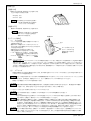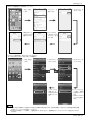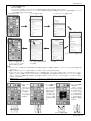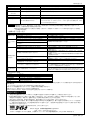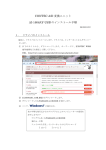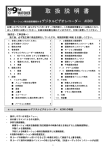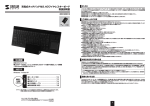Download 取扱説明書 スマートコントローラー ご使用前に必ずご確認
Transcript
取扱説明書 78182①/⑧ *取り付けする前に必ずお読み頂き、内容をよく理解して正しくお使いください。 *この取扱説明書は、いつでも取り出して読めるよう大切に保管してください。 *この商品もしくはこの商品を取り付けた車両を第三者に譲渡する場合は、必ずこの取扱説明書も併せてお渡しください。 スマートコントローラー 適応車種 商品NO. 汎用 78182 ■ご使用前に必ずご確認ください■ ※ 取扱説明書内の注意事項を守らずに使用した事による事故や損害について、当社では一切の責任は負い ません。 ※ 商品の保証については保証書裏面の保証規定に沿って行っております。保証内容をご理解のうえ、この 取扱説明書と一緒に保管してください。 本書では正しい取り付け、取扱方法および点検整備に関する重要な事項を、次のシンボル マークで示しています。 要件を満たさずに使用しますと、死亡または重傷に至る可能性が想定される場合を示してあり ます。 要件を満たさずに使用しますと、傷害に至る可能性または物的損害の発生が想定される場合を 示してあります。 行為を強制したり指示する内容を告げ るものです。 禁止の行為であることを告げるものです。 条件次第では法令違反となることを告 げるものです。 その他の警告及び注意を告げるものです。 表記の禁止行為を告げるものです。 表記の禁止行為を告げるものです。 ・ 本製品を自動ドアや火災報知機などの自動制御機器の近くでは使用しないでください。電波の影響を及ぼ し、誤作動による事故の原因となる恐れがあります。 ・ 航空機内、空港敷地内、中継局周辺、病院内では絶対に使用しないでください。運行の安全、無線局の運 用や放送送受信に支障をきたしたり、医療機器が故障、誤作動する原因となります。 ・ 病院等の医療機関では電源を切ってください。医療向け計測器、心臓ペースメーカーの等の近くでは使用 しないでください。医療機器へ悪影響を及ぼす恐れがあります。 ・ 高温多湿になる場所、熱器具等の近くでのご使用や放置は避けてください。本体の変形、発熱、発火、破 裂、感電、故障の原因になります。 ・ 分解、改造、修理をしないでください。火災、怪我、感電、故障の原因になります。修理の場合は、弊社 またはお買い求めの販売店にご相談ください。 ・ 布などでおおわないでください。加熱による火災やケガの原因になります。 ・ 油類を付着させないでください。ガソリンやオイル等が付着すると、表面の劣化や故障の原因になります。 ・ 強い衝撃を与えたり、投げつけたりしないでください。故障の原因になります。 ・ 本製品内部に液体、金属などの異物が入らないようにしてください。感電や火災、故障の原因になります。 ・ 本製品をお使いになる場合は、本製品を接続する機器などのメーカーが指示している警告、注意を厳守し、 正しい方法でお使いください。 ・ 発煙または焦げ臭い匂いなど、異常状態のまま使用しないでください。感電や火災の原因になります。直 ちに使用を中止してください。 ・ 運転中にスイッチの操作は大変危険です。絶対に行わないでください。スイッチ操作をする場合は、必ず 車両を安全な場所へ停車(駐車)してから行ってください。交通事故の原因になります。また、運転中にス マートフォン等の画面を絶対に注視しないでください。 2014/06/27 78182②/⑧ ・ 本製品は防塵・防水性を考慮した構造になっていますが、水分や湿気の多い場所、ホコリや油煙などが多 い場所へ設置したり、保管や放置をしないでください。故障の原因になります。 ・ 本製品を直射日光が当たる場所や高温になる場所へ長時間放置しないでください。商品が変形するなど故 障の原因となります。 ・ 本製品を不安定な場所や運転の妨げになる場所へは絶対に設置しないでください。走行中の脱落や交通事 故の原因になります。 ・ 本製品を使用中に発生したデータやプログラムの消失についてはいかなる場合であっても保証はいたし かねます。本製品をご使用になる前に必ず接続機器のデータのバックアップを取り、定期的にバックアッ プを取るなどの対策を予め行ってください。 ・ 本製品をお手入れする場合は、ベンジンやシンナーなどの揮発性有機溶剤が含まれているものを使用しな いでください。表面を傷めたり、故障の原因になります。 ・ 運転中のご使用に関しましては、事前に使用する地域の法律条例等をよくご確認ください。 ・ 本製品は電波法に基づく技術基準適合証明を受けています。日本国内以外で使用する場合、使用する国の 電波法に従い利用してください。 ・ 本製品は 2.4GHz周波数帯域を使用しています。Bluetooth は 2.4GHz無線機や無線 LAN 機器と同 じ周波数帯であり、同じ周波数帯域を使用する他の機器に影響を与えることがあります。この機器を使用 する前に、近くで他の無線局が運用さえていないことを確認してください。万一、この機器と他の無線局 との間に電波干渉が発生した場合には、速やかに機器の運用停止(電波の発射を停止)してください。 ・ 接続する機器のソフトウエアの仕様変更が行われた場合、本製品が正常に作動しなくなる場合がありま す。予めご了承ください。 ・ 本製品を使用中に接続機器が操作できないなどの異常が発生した場合、接続機器の設定をリセットしてい ただく必要があることがあります。予めご了承ください。 ※機器をリセットすると登録された設定やデータは全て消去されます。必ず予め機器のバックアップを とるなどの対策を実施してから本製品をご使用ください。 ・ 本製品は防水性を考慮した設計となっておりますが、完全防水仕様ではありません。雨天時の長時間の使 用はご遠慮ください。故障の原因になります。 ・ 水がかかる場所への放置や水没はさせないでください。また、濡れた手で接続端子等の脱着は行わないで ください。本体の発熱、発火、破裂、感電、故障の原因になります。 ・ 水の浸入による故障等は、保証対象外とさせていただきます。予めご了承ください。 ・ 幼児の手の届かない場所へ保管してください。付属品を誤って飲み込んだり、怪我の原因となります。 ・ HIDプロファイルに対応した機器(スマートフォン、タブレットPC)のみ使用可能です。また、HI Dプロファイルに対応した機器でも接続する機器の仕様等により接続しても正常に作動しない場合があ ります。 ・ 対応 OS は、iOS6/7/7.1.1、Android Ver.4.0 以上。使用する機種や OS のバージョンごとに作動が 異なる場合があります。 ※対応 OS を搭載しているすべての機器に作動を保証するものではありません。 ※Android で使用の場合、使用する機器メーカーの標準ホーム画面設定にしてご使用ください。 機器メーカー標準ホーム画面設定以外では、画面にカーソル(枠)が表示されず本製品で操作できま せん。 ・ 接続する機種によりキーボードと入力方法の設定を変更する必要があります。 ・ 接続する機器の全ての操作ができるわけではありません。また、接続機器の機種により実際の作動状況や 本商品の操作方法は異なります。本商品は、Bluetooth ワイヤレスキーボードど同じ方式を使用してお り、実際の操作はワイヤレスキーボードで操作できる機能以外の操作はできません。予めご了承ください。 本商品の特徴 l Bluetooth を搭載したスマートフォン、タブレットとワイヤレスで接続し操作が可能。 ※HID プロファイル搭載機器に限る。対応 OS:iOS6、7、7.1.1、Android Ver.4.0 以上 l 使用時間は、連続使用で約40時間可能。 ※使用する環境や走行条件によって変化します。 l φ22.2 のハンドルバーからφ38 のグリップまで取り付けが可能。 l プロファイルは、HID に対応。 ※プロファイルが一致している Bluetooth 機器であっても接続できない場合があります。 l 突然の雨にも安心な防滴仕様。(IPX6相当) (※完全防水ではありません。 ) l Bluetooth 規格 Class2 出力で通信距離は、見通し距離最大約10m程度。 ※使用する環境や走行条件によって変化します。 l ボタン電池使用(SR44×2個)で電源配線は必要ありません。(※付属の電池は作動確認用です。) 2014/06/27 78182③/⑧ 商品内容 ・リモコン本体×1 ・クランプ×1 ・スペーサー×2 ・ゴムスペーサー (長) (短)×各2 ・クランプ固定用ネジ×2 各部の名称 電源ボタン 電池蓋 エンターボタン LED エスケープ ボタン –– O リング クランプ 十字ボタン ホームボタン ボタン電池 クランプ固定ネジ 使用方法 1. 電池をセットする はじめにコントローラー本体側面の電池蓋をコイン等で取り外し、本製品に付属のボタン電池をコントローラー本体へセットし、電池 蓋をもと通りに取り付けます。 ※ボタン電池をセットする際に電池の極性にご注意ください。 ※蓋を閉める際は防水用 O リングの位置にご注意ください。O リングにずれ等がありますと防水性能が低下し、水が浸入する原因にな ります。 ※電池蓋の回転角度は約5度程度です。無理に回そうとすると破損します。 ※付属の電池は、工場出荷時の作動確認用です。 そのため電池寿命が短い場合があります。 開く 閉まる 新品の電池に交換してからのご使用をお勧めします。 + - 2.車両への取り付け ・コントローラー本体とクランプを固定しているクランプ固定ネジを取り外し、ハンドルバーやグリップなどの操縦に支障のない場所 に取り付けます。 取り付けるハンドルバーやグリップの太さに合わせて付属のスペーサーやゴムスペーサーを使用して調整してください。コントロー ラーの内径は、スペーサーを付けない状態で約φ38。スペーサー取り付けで約φ31。φ25.4 やφ22.2のハンドルバーへの 取り付けにはスペーサーへゴムスペーサーを貼り付けて使用します。 ※クランプ固定ネジを斜めに入れたり無理に締め付けるとコントローラー本体のネジ部分とクランプ固定ネジが破損します。ネジの 締め付けは慎重に行ってください。 スペーサー クランプ ゴムスペーサー –– クランプ 固定ネジ ※φ25.4 やφ22.2 のハンドルバーへの 取り付けにはスペーサーへゴムスペー サーを貼り付けて使用します。 スペーサー 2014/06/27 78182④/⑧ 3.操作方法 【電源 ON】 電源が OFF 状態の時、電源ボタンを1回押します。 (LED が赤色に点灯または点滅) ・iOS 設定…点灯 ・Android…点滅 ※約3秒間 LED が点灯または点滅し 消灯後に点滅状態となり自動的に ペアリングモードになります。 電源ボタンを1回押すご とに電源が ON、OFF。 【電源 OFF】 電源が ON 状態の時、電源ボタンを1回押します。 ※電源ボタンを軽く押したときに電源 ボタンが2mm程度引込む場合は 電源が ON の状態です。 電源ON 【ペアリング操作】 (1) OSの設定 ペアリングをする前に接続する機器の OS に応じて 初期設定が必要です。 電源が OFF の状態からホームボタンとエスケープ ボタンを押しながら電源を ON にするごとに対応OS の切り替えが可能です。 接続可能なOSの判断は以下の通りです。 ※弊社出荷時は iOS の設定になっています。 ・iOS…電源をONにした時にLEDが約3秒間 赤色に点灯後に赤色の交互点滅に変わる。 ・Android…電源をONにした時にLEDが赤色に 点滅。 LED ホームボタンとエ スケープボタンを 同時に押しながら 電源ON。 《重要》ペアリングの前に! 接続機器のスクリーンロックやパスコードロックが機能する設定にしていると、本商品でロックを解除することが出来ない機器が 多数ございます。そのため、スクリーンロックやパスコードロックの設定を、なしの設定に変更をしてからペアリングを行なって ください。また、接続機器がスリープ状態になった時に、本商品のホームボタンを操作してもホーム画面に戻らないことあります。 そのため、本商品に特性を良く理解できるようになるまでは、接続機器がスリープ状態にならないような設定に変更してからご使 用いただくことをお勧めします。 (2) ペアリング ・本商品の電源を OFF 状態から電源をONにします。約3秒後に自動でペアリングモードになります。LED が赤色の点滅になって いればペアリングが可能な状態です。 ※LED が赤色の点滅になってから約90秒間接続機器が見つからないとペアリングモードがタイムアウトしてLEDが消 灯します。その場合は、電源をOFFにし、もう一度最初からペアリングの操作を行ってください。 ・接続をしたい機器をペアリングができる状態にします。 ※詳細は接続する機器の取扱説明書を参照するか、販売店または販売元へお問い合わせください。弊社商品以外の機器に つきましては、お問い合わせいただいてもお答えできかねます。予めご了承願います。 ・しばらくしてから LED の点滅から消灯したらペアリングが完了です。 ※LED の点滅消灯に変化しても接続していない場合はペアリングの操作を最初からやり直して ください。 ※LED の点滅が赤色の交互点滅になって 90 秒を経過してもペアリングができない場合は、自動的に LED が消灯します。 LED が消灯した場合は、最初からペアリングの操作を再度行ってください。 ※機器と接続状態中に電源ボタンを押し、接続機器と本商品との接続が完全に切断できない状態で本商品の電源の ON、 OFF ボタンを繰り返すと作動状態が不安定となり、十字ボタンの操作ができない等の症状が発生する場合があります。 その場合は、本商品の電源を一度 OFF にし接続機器との接続が完全に切断したことを確認後に再度電源を ON にして 本製品の LED が約3秒間点滅(Android)または点灯(iOS)後に消灯し、再度点滅をはじめたら本製品の電源以外の ボタンを1回押して再接続の操作をすることで改善されることがあります。改善されない場合は、再度ペアリングの操 作を行ってください。再ペアリングを行っても改善されない場合は接続機器のリセットをお試しください。 ※Android 機器で使用の場合、各機器メーカー標準ホーム画面設定にしてご使用ください。各携帯電話キャリアオリジナ ルホーム画面(docomo Palette Ui 等)では使用せきません。また、表示画面の移動や選択は使用する機器により異な ります。予めご了承ください。 2014/06/27 78182⑤/⑧ 〈iPhpne と接続する〉※iOS6、7、7.1.1. 1.「設定」を選択 します。 5.「 接続されました」 の表示が出れば 接続が完了です。 2.「Bluetooth」を 選択します。 3.「Bluetooth」を オンにします。 4.デバイスの中の 「 SMART-CONT ROLLER 」 を 選 択します。 〈Android と接続する〉※Android Ver.4.0 以上 ※ドコモ galaxy S3α(SC-03E)の接続例 1.「設定」を選択 します。 2.「Bluetooth」を オンにします。 5.「入力デバイスに 接続しました」 の表示が出れば 接続が完了で す。 3.「Bluetooth」を タッチします。 4.スキャンをタッチ した後に、接続可 能な端末リストの 中の 「 SMART-CONTR OLLER」を選択し ます。 ※実際に使用する機種により画面表示や設定方法が異なる場合があります。お客様が実際にご使用になられる機種の取扱説明書 を参照してペアリングの操作を行ってください。 ※必ず使用する機器メーカー標準ホーム画面設定にてご使用ください。各携帯電話キャリヤオリジナルホーム画面ではご使用で きません。 2014/06/27 78182⑥/⑧ (3)接続する機器の設定 〈iPhone の場合〉 もともと iPhone に備わっている Voice Over(画面内容を音声で読み上げる設定)をオンにします。 Voice Over がオンになるとアプリケーションのアイコン部分に枠が表示され本商品の十字ボタンでこの枠を移動させ、アプリケー ションの選択ができるようになります。 1.「設定」を選択します。 2.「一般」を選択します。 3.「アクセシビリティ」を選択します。 4.「Voice Over」を選択します。 7.本商品の「home」ボタンを 押すとホーム画面に戻り、ア プリケーションのアイコン 部分に枠が表示されます。 6.「Voice Over」をオンにす ると「戻る」の部分に枠が表 示されます。 5.「Voice Over」をオン にします。 重要: ※パスコードロックの設定がオンの状態で使用すると本商品で自動ロックの解除ができません。パスコードロックはオフの状態でご使 用ください。 ※画面上に表示されるメッセージが音声で読み上げられるようになり、操作方法が変わります。 ※Voice Over では、iPhone の制御に使用するジェスチャが変更されます。Voice Over が ON のときは、Voice Over のジェスチャ を使用して iPhone を操作したり Voice Over を OFF にする必要があります。設定後の操作方法は iphone ユーザーガイドを参照く ださい。Voice Over の解除に困った場合は、Siri を起動して音声で「Voice Over オフ」とマイクに話すことで VoiceOver をオフ にすることができます。 ※携帯電話のスクリーンロックを解除するには、ホームボタンを2~3回押します。ホームボタン以外でのロック解除をするとホーム ボタンが機能しなくなります。ホームボタンが機能しなくなった場合は、本商品の電源を一度 OFF にして再接続をしてください。 《iPhone の実際の操作》 ––– 1. カ ーソ ルの 移動 2. ホ ー ム 画 面 の ページ移動 3.ローター機能を 使用する 十字ボタンを 左右に操作す ることでカー ソルが移動し、 アプリケーシ ョン等の選択 が可能です。 カーソルを左画 像のようにホー ム 画 面 の Dock 部分まで移動し、 十字ボタンを上 下に操作するこ とでホーム画面 の移動が可能で す。 十字スイッチを左 斜め上または右斜 め上に操作するこ とでローターを表 示して機能を選択 後に十字ボタンを 上下に操作すると 音量などの調整が 可能です。 ローター機能の選択 機能の調整 2014/06/27 78182⑦/⑧ 4.機能やアプリケーションの実行 実行したい項目やアプリケーションのアイコンの場所までカーソルを移動し、エンターボタンを押します。 5.一つ前のページに戻る 設定画面などで一つ前の階層ページへ戻りたい場合はエスケープボタンを押します。 6.ホーム画面に戻る ホームボタンを押すことでホーム画面表示になります。ホームボタンは、iPhone のホームボタンと同じ機能となりますので二回連続 で押すとマルチタスクの表示やボタンを長押しすると Siri を起動することが可能です。 ※使用するアプリケーションによって、本商品での操作ができない場合があります。また、携帯電話機能については携帯電話販売店へ お問い合わせください。弊社へお問い合わせいただいてもご回答はできかねます。予めご了承ください。 ※スクリーンロックの解除は、必ずホームボタンを2~3回押してスクリーンロック解除をしてください。ホームボタン以外でのロッ ク解除をするとホームボタンが機能しなくなります。ホームボタンが機能しなくなった場合は、本商品の電源を一度 OFF にして再 接続をしてください。 ※パスコードロックの設定がオンの状態で使用すると本商品で自動ロックの解除ができません。パスコードロックはオフの状態でご使 用ください。 《Android の操作》 接続が完了し、ホーム画面に戻ると選択可能なアプリケーションのアイコンに枠が表示され、本商品で操作ができるようになります。 1.カーソルの移動 十字ボタンを上下左右へ操作することでカーソルの移動が可能です。 2.機能やアプリケーションの実行 実行したい項目やアプリケーションのアイコンの場所までカーソルを移動し、エンターボタンを押します。 3.一つ前のページに戻る 設定画面などで一つ前の階層ページへ戻りたい場合はエスケープボタンを押します。 4.ホーム画面に戻る ホームボタンを押すことでホーム画面表示になります。 ※スクリーンロックの解除は、ホームボタンを2~3回押すとスクリーンロックが解除されます。 ※ホームボタンは、使用する携帯電話のホームボタンと同じ機能となります。 ※使用する機器製造メーカーの標準ホーム画面以外では枠が表示されません。必ず機器製造メーカー標準ホーム画面設定にてご 使用ください。 ※本商品で画面ロックが解除できない場合があります。画面ロックが解除できない場合は、携帯電話の画面ロック設定をセキュ リティ保護なしの状態でご使用ください。また、接続機器の機種により接続機器がスリープになっている状態から本商品のホ ームボタンの操作でホーム画面に戻れない場合があります。その場合は、接続機器がスリープ状態にならない状態に設定して ご使用ください。 ※本商品を接続した状態にするとキーボードを接続状態と同じ状態となりますので、接続する機種により画面に文字入力画面が 表示されなくなります。文字入力画面を表示させたい場合は本商品の電源を OFF してください。 ※使用するアプリケーションによって、本商品での操作ができない場合があります。また、携帯電話機能については携帯電話販 売店へお問い合わせください。弊社へお問い合わせいただいてもご回答はできかねます。予めご了承ください。 【電源OFF後の再接続】 電源をONにしてから LED が約3秒間点滅(Android)または点灯(iOS)後に消灯し、再度点滅をはじめたら本製品の電源以外 のボタンを1回押すと再接続が可能です。 ※接続機器によっては再接続に時間かかる場合があります。また、再接続できない場合、再度ペアリング操作を行ってください。 【スリープモード】 電源をONにしてから本製品を5分以上操作しないと自動的にスリープモードになります。 スリープモードを解除するには、ホームボタンを 2~3 回押すとスリープモードが解除されます。 ※接続機器によっては、ボタンを1回押してもスリープモードが解除できない場合があります。 その場合、ボタンを数回押すと解除される場合があります。 ※iOS で使用の場合、必ずホームボタンを押してスリープモードの解除を行ってください。ホームボタン以外でスリープ モードの解除を行うと本商品のホームボタンが機能しなくなります。ホームボタンが機能しなくなった場合、本商品の 電源を一度 OFF にし、再度 ON にしてホームボタンを押して再接続をすることで回復が可能となります。 【ボタン操作】 ・電源ボタン…電源の ON、OFF に使用します。 ・エンターボタン…接続機器の機能実行などに使用します。 ・エスケープボタン…接続機器の表示画面を一つ前の表示に戻す時などに使用します。 ・十字ボタン…カーソルを移動します。 ・ホームボタン…接続機器の画面をホーム画面へ移動します。 ※接続機器によっては、機能しないボタンがあります。 ・操作一覧表 機能 操作 結果 電源ON 電源ボタンを1回押す 赤色LEDが点灯または点滅します。 電源OFF 電源ボタンを1回押す ペアリング 電源ONにする ペアリング完了 再接続 前画面に戻る (メインメ ニューへ は戻 れない) 約3秒後に自動でペアリングモードになります 接続機器のBluetoothアイコンが接続状態の表示に変化します。 電源ボタン以外のボタンを押す エスケープボタンを1回押す 接続機器の画面操作が可能になります。 ボタンを押すごとに前の画面に戻ります。 2014/06/27 78182⑧/⑧ ホーム画面へ戻る ホームボタンを1回押す ホーム画面が表示されます。※接続機器のホームボタンのの仕様の準じます。 決定 エンターボタンを1回押す アプリケーションの起動が可能です。 マルチタスク(ios) ホームボタンを2回連続で押す マルチタスクが表示されます。 タスクマネージャー ホームボタンを長押し タスクマネージャーが表示されます。 カーソルの移動 十字ボタンを上下左右に一回押す 表示画面のカーソルが移動します。 スリープ解除 電源ボタン以外のボタンを1回押す スリープ状態が解除され機器と接続状態に操作可能な状態になります。 OSの切り替え ホームボタンとエスケープボタンを同時 電源をONにした時にLEDが3秒間赤色点灯の場合IOS。LEDが赤色点滅の場合は に押しながら電源をONにする Androidになります。ホームボタンとエスケープボタンを押しながら電源をON、OFFす (Android) ることにOSの切り替えが可能です。 ※接続機器によっては、機器の特性・仕様・設定・使用状況等により操作方法が異なる場合と機能が使用できないことや、 作動不良、作動が不安定になる場合があります。 ※作動不良や作動不安定になった場合は、電源を一度オフにして再度オンにするかペアリング操作をやり直すことで解消さ れる場合があります。 ・故障かな?と思ったら 症状 電源が入らない ペアリングがで きない チェックポイント 乾電池の極性は正しくセットされていますか? 乾電池は消耗していませんか? 乾電池キャップはしっかり取り付けられていますか? コントローラーがペアリングモードになっていますか? 接続する機器がペアリングモードになっていますか? 接続する機器のプロファイルは本商品に対応したプロファイ ルですか? ペアリングする機器以外の電源を OFF にしてください。 接続機器の OS に対応した設定になっていますか? 設定 OS の確認をし、間違っていたら設定を変更してください。 IOS で使用の場合はアクセシビリティ設定のボイスオーバーを ON にして ご使用ください。 本製品の通信範囲は、見通し距離約10m(Class2)です。10m以内 でご使用ください。 ※距離が10m以内であっても使用する環境条件等により作動が不安定 になる場合があります。 車両のノイズ発生箇所より距離を離すか、車両のノイズ対策を行ってくだ さい。 再度電源を入れ直すか、再ペアリング操作を行ってください。 接続機器との距離が離れ過ぎていませんか? 車両からノイズが発生していませんか? ペアリングが外れていませんか? メーカーオリジナルホーム画面アプリケーション以外のホー ム画面設定になっていませんか?(Android) 携帯電話の文字 入力表示がされ ない 接続機器の取扱説明書を確認してください 近くにその他の Bluetooth 機器はありませんか? 接続機器の設定を確認してください。 接続機器の操作 ができない 解決方法 乾電池の極性を確認してください。 新しい乾電池に交換してください。 キャップを正しくセットしてください。 ペアリングの操作方法を確認して再度ペアリングの操作をしてください。 使用する機器の製造メーカー標準ホーム画面に設定を変更してください。 リモコンがスリープ状態になっていませんか? 5分以上リモコンを操作しない状態が続くとスリープ状態になります。ス リープ状態を解除するには、電源ボタン以外のボタンを2~3回操作する ことでスリープ状態を解除することが可能です。 リモコンが接続状態になっていませんか? リモコンが接続状態となっているとワイヤレスキーボードを接続してい るのと同じ状態になり文字入力表示が表示されない場合があります。その 場合はリモコンの電源を OFF にするまたは Bluetooth を OFF にします。 ・Bluetooth 仕様 バージョン 送信出力 最大通信距離 使用周波数帯域 対応プロファイル 機器名称 Ver.3.0 Class2 見通し距離約 10m※周囲の環境等により変化します。 2.4GHz 帯(2.4000GHz~2.4835GHz) HID SMART-CONTROLLER ※接続する Bluetooth 機器が上記 Bluetooth 標準規格に適合していても、相手機器の特性や仕様によっては接続できない、操作方法や表示・ 動作が異なる、 データのやりとりができないなどの現象が発生する場合があります。 ※Bluetooth 関連機器の使い方については、各機器の取扱説明書をご覧下さい。 ※Bluetooth は、米国 Bluetooth SIG,INC.の登録商標です。 ※iPhone®および Siri®は、米国および他の国々で登録された Apple Inc.の商標です。 製品の保証について ・本商品の保証期間は購入日から1年間です。保証書の内容を良くお読みになり理解した上で商品をご利用ください。 ・本商品は厳重に管理された工場にて生産・管理しておりますが、万が一不良が発生した場合は、本商品のみの保証対象といたします。 本商品以外の部品代金、修理工賃、整備等で発生した費用は保証対象外とさせていただきます。 ・外観上本体に大きな外傷、割れ等がある場合は、保証対象外とさせていただきます。予めご了承ください。 ・保証修理を依頼される場合は、購入日が書かれ販売店の押印がされた保証書または、購入が証明できるお買い上げレシート等を用意 し、お買い求めの販売店または、当社お客様相談窓口までご連絡ください。ご連絡無く商品をお送りいただいても受付できない場合 がありますのでご注意ください。 ・保証期間内であっても有償となる場合があります。予めご了承ください。 〒437-0226 静岡県周智郡森町一宮 4805 URL: http://www.daytona.co.jp ◎デイトナ商品についてのご質問、ご意見は「フリーダイヤルお客様相談窓口」0120-60-4955 まで 2014/06/27